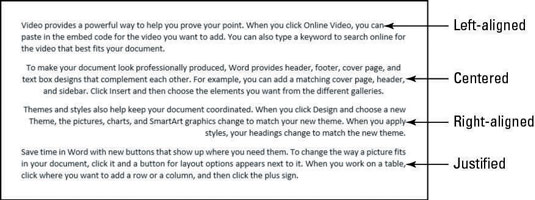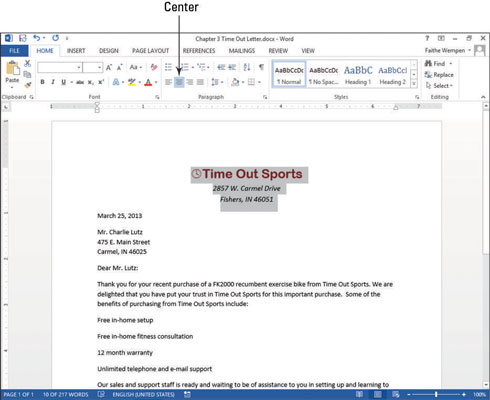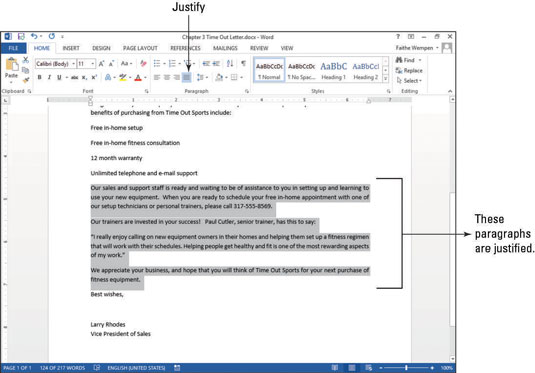Office 2013 giver dig mulighed for at formatere afsnit i Word på følgende måder. Hvis du anvender afsnitsformatering, når der ikke er valgt tekst, gælder formateringen for det afsnit, hvor indsættelsespunktet er placeret i øjeblikket.
Afsnitsformatering er formatering, der påvirker hele afsnit og kan ikke anvendes på individuelle tegn. For eksempel er linjeafstand en type afsnitsformatering sammen med indrykning og justering.
Hvis du anvender afsnitsformatering, når tekst er markeret, gælder formateringen for alle afsnit, der er inkluderet i dette valg, selvom kun ét tegn i afsnittet er inkluderet. At kunne formatere afsnit på denne måde er nyttigt, fordi du kan vælge flere afsnit på én gang og derefter formatere dem som en gruppe.
For at indstille afsnitsformateringen for hele dokumentet på én gang skal du trykke på Ctrl+A for at vælge hele dokumentet og derefter udsende afsnitsformateringskommandoerne.
Anvend vandret afsnitsjustering
Valgmulighederne for vandret justering er Juster tekst til venstre, Centrer, Juster tekst til højre og Juster. Denne figur viser et eksempel på hver af justeringstyperne.
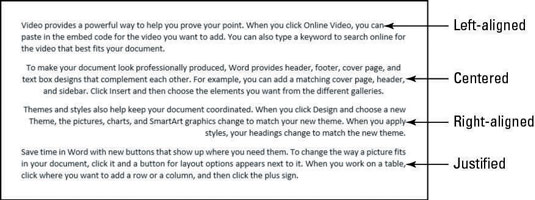
Vandret justering refererer til placeringen af afsnittet mellem højre og venstre margen.
Hver af dem er ret selvindlysende, undtagen den sidste. Juster justerer både venstre og højre side af afsnittet med margener, strækker eller komprimerer teksten i hver linje efter behov for at få den til at passe. Den sidste linje i afsnittet er undtaget og vises venstrejusteret.
Hvis du anvender Juster-justering på et afsnit, der kun indeholder én linje, ser det ud til, at det er venstrejusteret. Men hvis du derefter skriver mere tekst i afsnittet, så det ombrydes til yderligere linjer, bliver Juster-justeringen tydelig.
I Word skal du åbne dit dokument, du vil formatere.
Vælg de linjer eller afsnit, du vil formatere, som vist i figuren, og klik på knappen i midten på båndets startside, eller tryk på Ctrl+E.
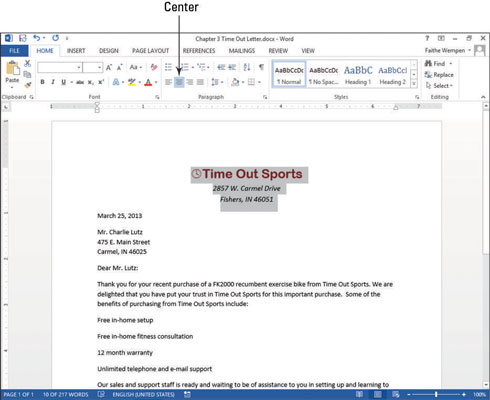
Klik på et brødtekstafsnit, som du vil formatere, og klik på knappen Juster på fanen Hjem, mærket i figuren.
Afsnittet ændres til Begrundelse for tilpasning.
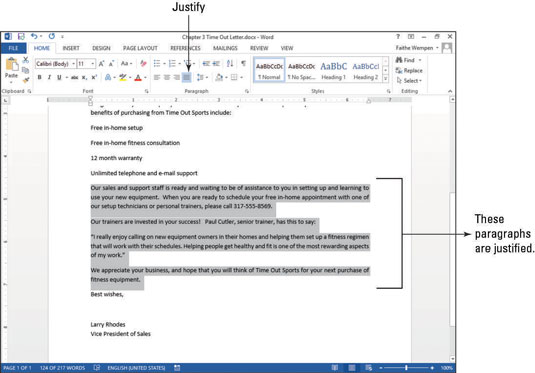
Gem ændringerne i dokumentet.